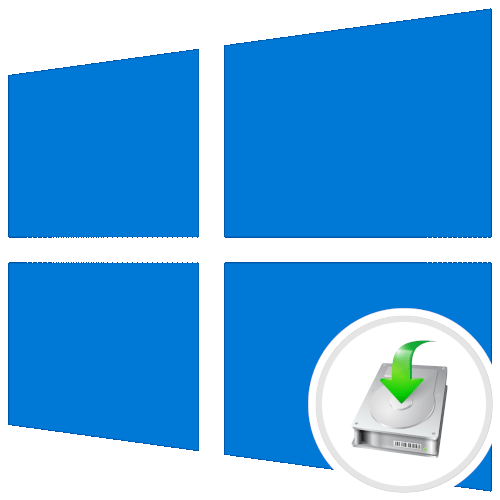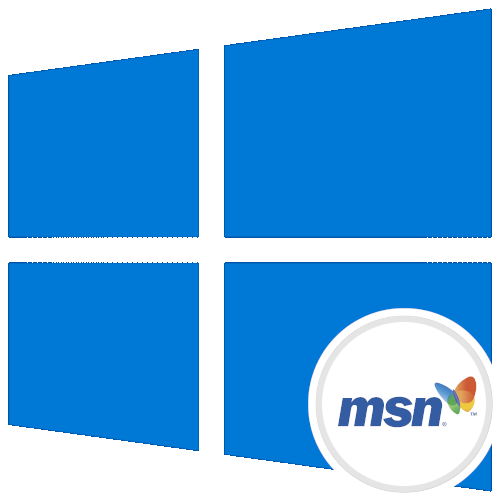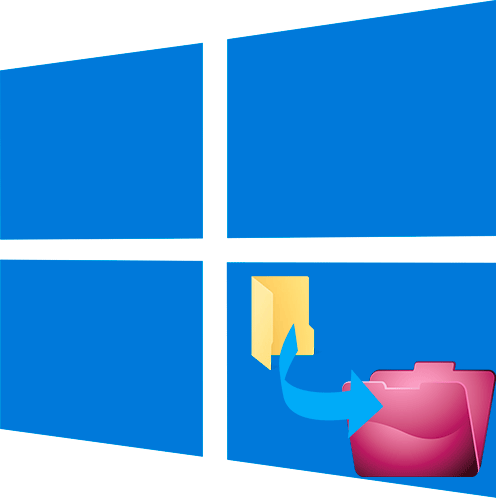Зміст
- Спосіб 1: налаштування параметрів сумісності
- Спосіб 2: перевірка температури компонентів
- Спосіб 3: Оновлення ПО графічного адаптера
- Спосіб 4: тимчасове відключення антивіруса / брандмауера
- Спосіб 5: Запуск у віконному режимі
- Спосіб 6: використання плагіна WideScreenFix
- Спосіб 7: відключення ядер процесора
- Спосіб 8: перевірка жорсткого диска на наявність помилок
- Спосіб 9: перевстановлення гри
- Питання та відповіді

Спосіб 1: налаштування параметрів сумісності
Need for Speed Underground 2 була спочатку розроблена для більш ранніх операційних систем Windows, включаючи XP. Якщо у неї і &171;десятки&187; є проблеми з сумісністю, то, швидше за все, гра зовсім не запуститься, але навіть якщо відбувається, то не обходиться без вильотів на робочий стіл. Спочатку спробуйте налаштувати параметри сумісності, щоб вирішити проблему:
- Клацніть правою кнопкою миші по ярлику або виконуваного файлу і через контекстне меню перейдіть в його «властивості» .
- Натисніть на вкладку»Сумісність" , потім позначте пункт " запустити програму в режимі сумісності з:» , а зі списку виберіть потрібний варіант, наприклад Windows XP.
- Збережіть налаштування.
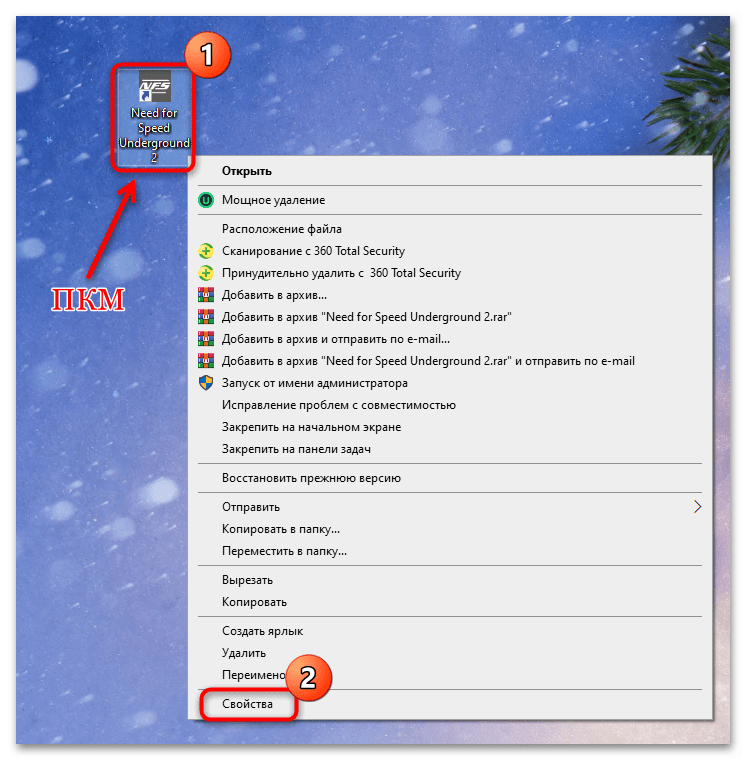
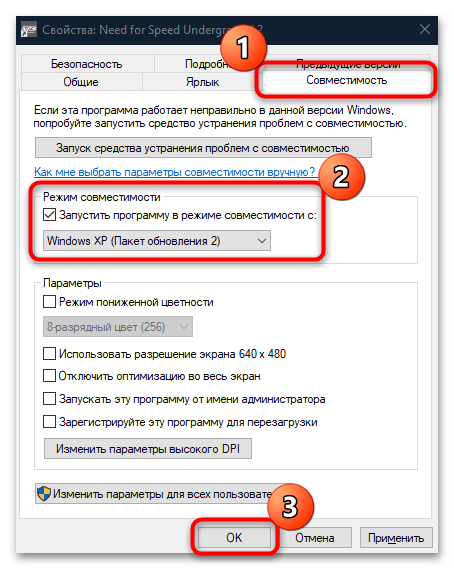
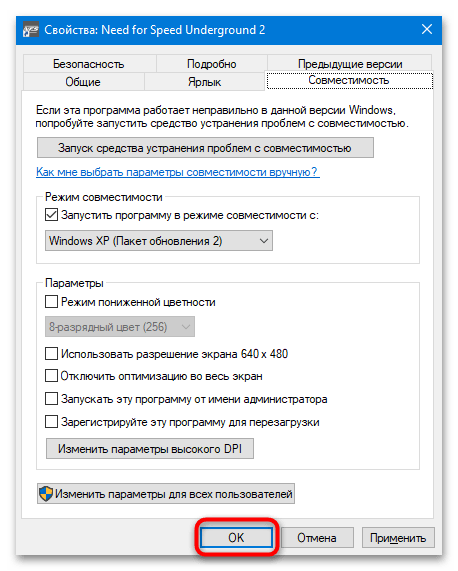
Після цього запустіть NFS Underground 2, щоб перевірити, чи проблема зникла.
Спосіб 2: перевірка температури компонентів
Часта причина вильоту ігор у старих або неправильно розігнаних ПК – це перегрів компонентів системи, наприклад графічного адаптера або центрального процесора. Нерідко слідом за вильотом комп'ютер повністю вимикається і не завжди його вдається включити відразу ж. Але щоб знати, чи підвищені температурні показники, краще спочатку дізнатися їх нормальні значення. У наших статтях на сайті ви можете знайти інформацію про те, як перевірити датчики, а також про те, яка робоча температура властива тим чи іншим компонентам від різних виробників.
Детальніше:
Дізнаємося температуру
процесора
/
відеокарти
/
блоку живлення
Нормальна робоча температура
процесора
/
відеокарти
/
жорсткого диска
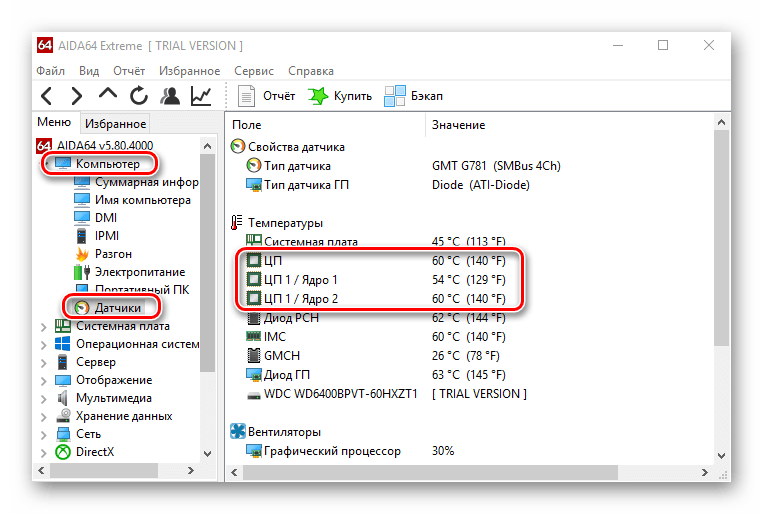
Можна використовувати спеціальні додатки, які спрощують процедуру перевірки відразу всіх датчиків.
Читайте також: Програми для перевірки температури комп'ютера
Якщо ви виявили, що ваші комплектуючі дійсно перегріваються при навантаженні, це цілком може призводити до вильотів під час гри, особливо в динамічних сценах. Зазвичай досить просто привести в порядок комплектуючі: почистити їх від пилу і бруду, поміняти термопасту, змастити деякі запчастини, наприклад лопаті кулера. Раніше ми розбирали, як діяти при перегріві процесора, відеокарти або самої материнської плати.
Детальніше: вирішуємо проблему перегріву процесора
/
відеокарти
/
материнської плати

Спосіб 3: Оновлення ПО графічного адаптера
Застарілий/пошкоджений драйвер відеокарти також може бути причиною, через яку вилітає NFS Underground 2 в Windows 10. Часто в такій ситуації гра зовсім не запускається, але іноді її вдається відкрити, але в результаті все одно відбуваються і збої або вильоти. Щоб вирішити проблему, зазвичай вистачає оновлення драйвера відеокарти за допомогою вбудованих засобів або фірмових утиліт від виробників. У деяких же випадках може знадобитися повна перевстановлення по. Про це ми писали в наших окремих матеріалах.
Детальніше:
способи оновлення драйвера відеокарти в Windows 10
Перевстановлюємо драйвер відеокарти
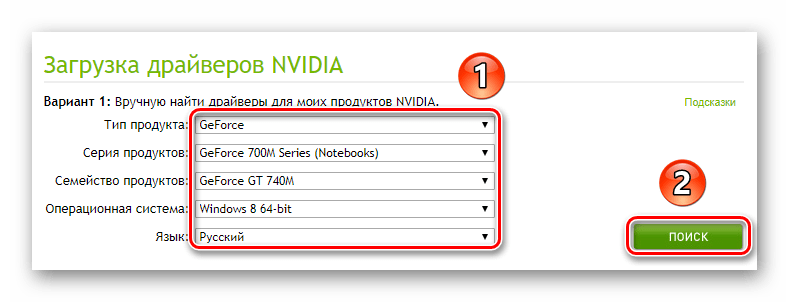
Спосіб 4: тимчасове відключення антивіруса / брандмауера
Є ймовірність, що встановлений антивірус або вбудовані засоби захисту системи стають причиною вильоту NFS Underground 2. Наприклад, такий софт помилково видалив деякі важливі ігрові файли, оскільки вважав їх підозрілими. Таке трапляється навіть і з тими іграми, які були встановлені через такі клієнти, як Steam або Origin . Іноді антивірус блокує деякі ігрові процеси, чому відбувається виліт на робочий стіл.
У першому випадку знадобиться перевстановити НФС, оскільки відновити її файли іншим способом досить складно. Після цього додайте NFS до списку винятків, щоб антивірусна програма більше не сканувала файли та папки гри.
Детальніше: додаємо в виключення в антивірус
/
брандмауер Windows 10
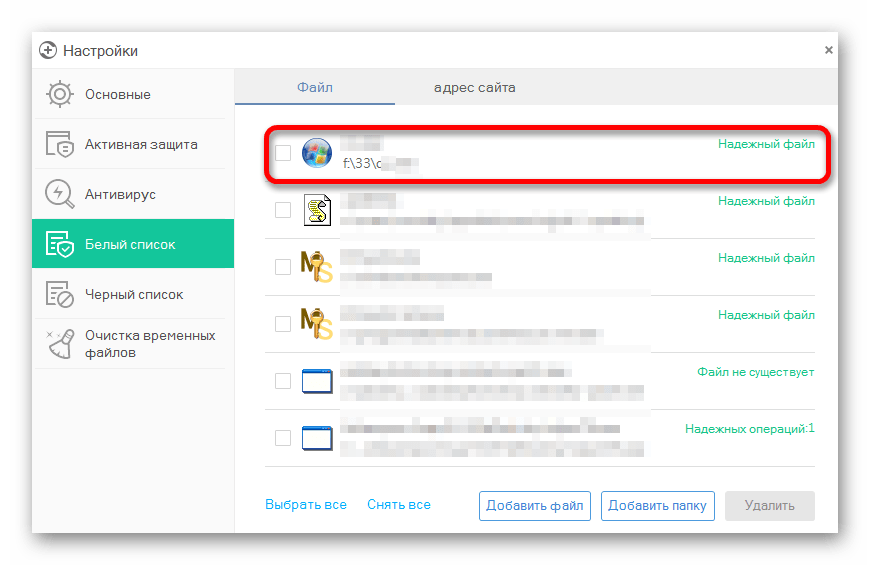
А при блокуванні процесів можна спробувати тимчасово відключити антивірусний софт, якщо ви повністю довіряєте джерела, звідки була завантажена NFS. Як це зробити, ми писали раніше.
Детальніше: Відключаємо антивірус / брандмауер Windows 10
Спосіб 5: Запуск у віконному режимі
Need for Speed: Underground 2 – досить застаріла гра, вона вийшла в 2004 році, і при відкритті на сучасних моніторах можуть з'являтися різні помилки, зокрема Вильоти через нестандартного дозволу і інших характеристик. В цьому випадку спробуйте запустити її в віконному режимі. Є кілька варіантів зробити це, але найшвидший і простий – це використання спеціалізованої утиліти, за допомогою якої дія автоматизується і відбувається в кілька кліків. Причому вона стане в нагоді не тільки для NFS, але і для інших застарілих ігор. З таким софтом можна ознайомитися в нашому окремому огляді.
Детальніше: Програми для запуску ігор у віконному режимі
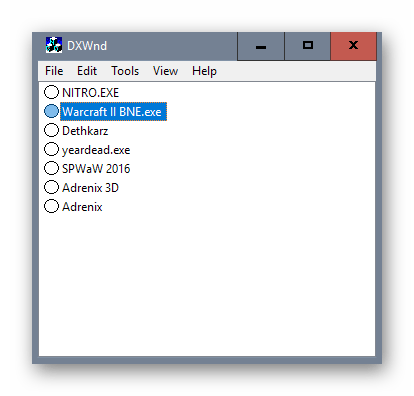
Спосіб 6: використання плагіна WideScreenFix
Якщо гра постійно вилітає, то може допомогти установка додаткового плагіна WideScreenFix, що дозволяє запустити NFS в широкоформатному дозволі. Цей спосіб пов'язаний з попереднім, але в цьому випадку не доведеться грати у віконному режимі, а навпаки &8212; розтягнутим на весь екран зображенням.
Після скачування плагіна досить розпакувати його і помістити файли в кореневу папку з грою.
Якщо ви не знаєте, де знаходяться файли NFS, то відшукати їх можна через ярлик. Перейдіть до його «властивості»
через контекстне меню, потім у новому вікні на вкладці
" ярлик»
натисніть на кнопку
" розташування файлу»
.
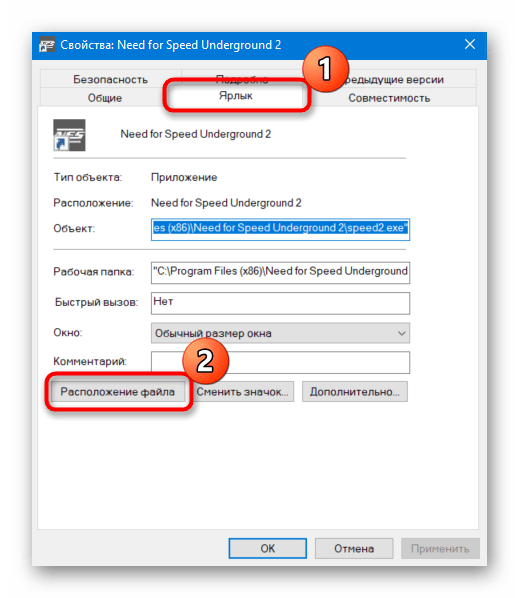
Спосіб 7: відключення ядер процесора
Часто з застарілими іграми відбуваються різні неполадки через те, що вони не призначені для роботи в багатоядерній системі, яка властива для всіх сучасних комп'ютерів і ноутбуків. Тоді можна спробувати вручну відключити ядра процесора саме для NFS, але спочатку запустіть гру і згорніть її, наприклад, використовуючи поєднання клавіш «Win + D» або «Win + M» .
Читайте також: вирішення проблем зі згортанням ігор у Windows 10
- Клікніть по нижній робочій панелі правою кнопкою миші і виберіть запуск " диспетчера завдань» .
- У вікні менеджера процесів перейдіть на вкладку»подробиці" . У списку відшукайте процес, пов'язаний з грою, потім клацніть по ньому ЛФМ і виберіть пункт " встановити схожість» .
- Виберіть, яким ядрам ЦП можна виконувати процес, зазначивши потрібний варіант. У нашому випадку краще залишити одну галочку і зберегти дію. Таким чином, НФС буде взаємодіяти тільки з одним ядром процесора, ігноруючи інші.
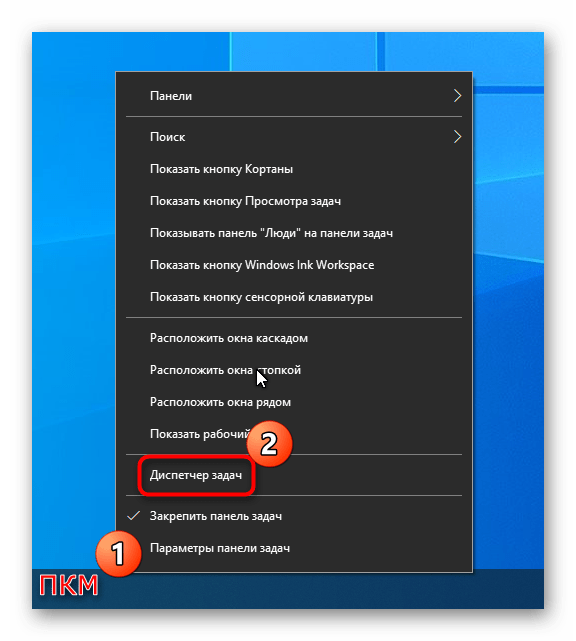
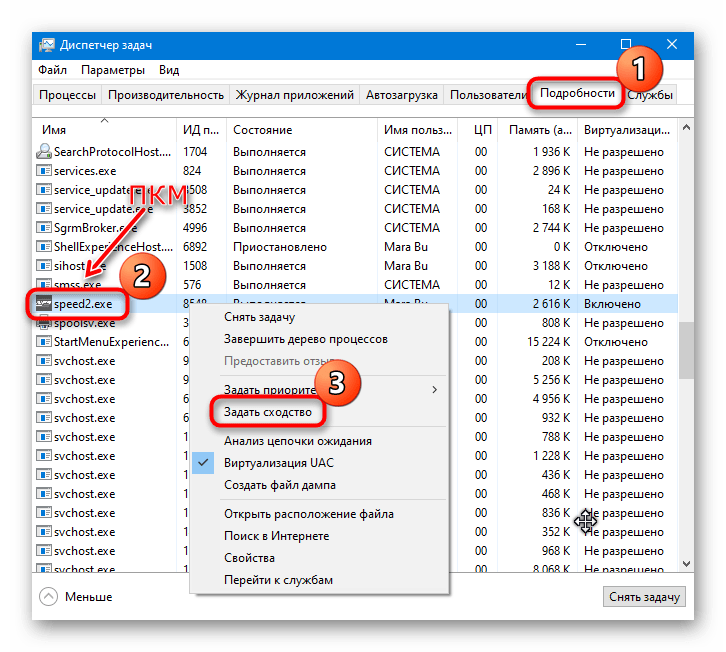
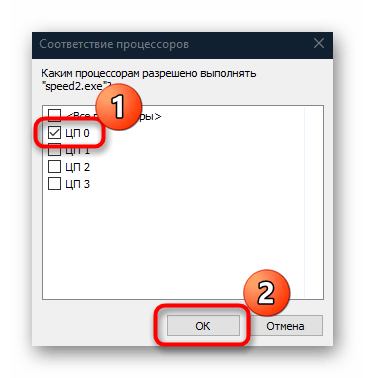
Якщо на вкладці»подробиці"
ви не змогли знайти завдання, пов'язану з NFS, то відшукайте її в розділі
»процеси"
, потім викличте контекстне меню і виберіть пункт
»детально"
.
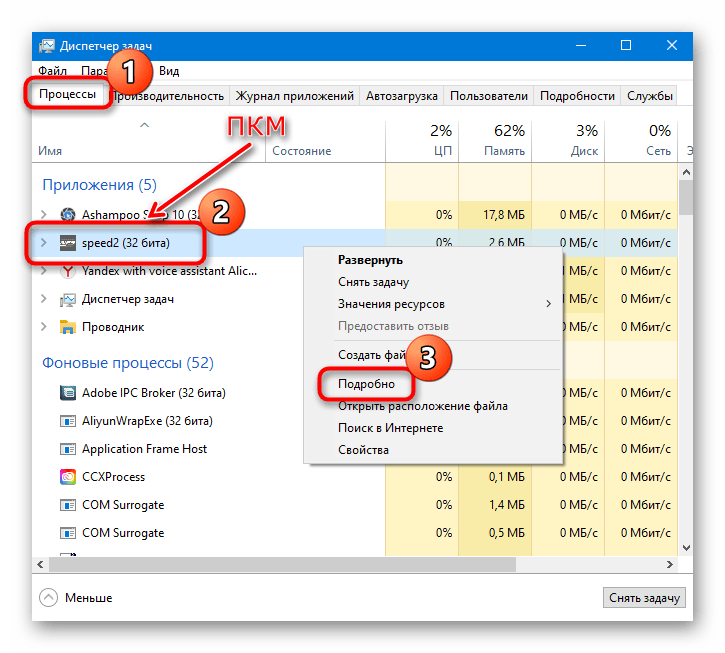
Спосіб 8: перевірка жорсткого диска на наявність помилок
Буває так, що виліт на робочий стіл є наслідком помилок в роботі жорсткого диска. Вони впливають не тільки на працездатність встановленого і вбудованого софта, але і на систему в цілому. Існує кілька методів просканувати накопичувач, зокрема стороннє програмне забезпечення. Про методи більш детально ми писали раніше.
Детальніше: виконання діагностики жорсткого диска в Windows 10
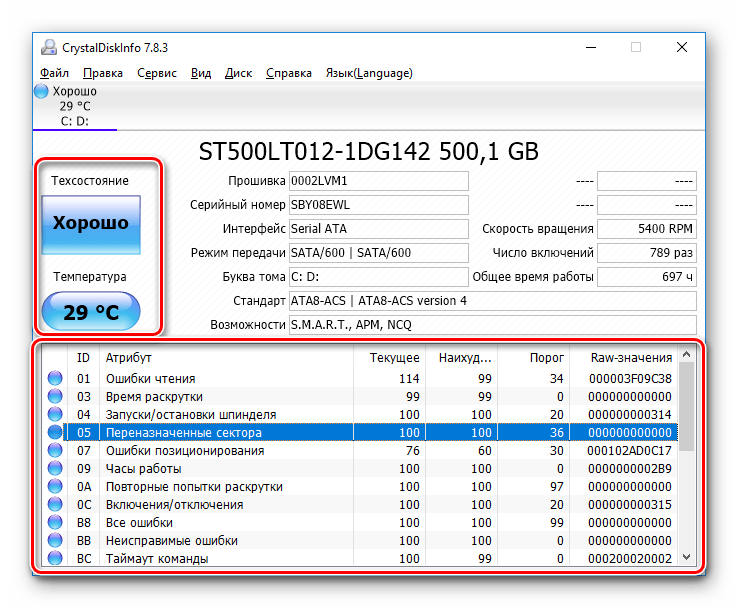
Ще не зайвим буде очистити системний диск від різного сміття і залишкових файлів, які залишають після себе програми та ігри. Для коректного функціонування Windows необхідно, щоб на локальному диску, де встановлена ОС і гра, було вільне місце. Можна провести очищення вручну або використовувати спеціалізовані утиліти, які спрощують і автоматизують процес, допомагаючи видалити кеш браузерів, вміст
" Кошики»
, тимчасові дані та інші непотрібні файли.
Детальніше: очищення Windows 10 від сміття
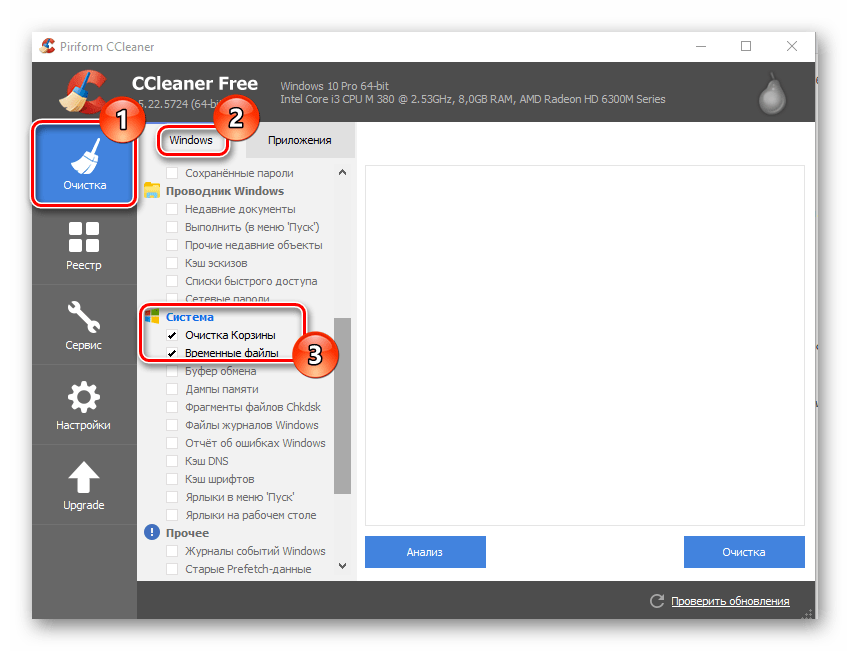
Спосіб 9: перевстановлення гри
Якщо жодна рекомендація не допомогла, залишається вдатися до повної перевстановлення, особливо якщо внаслідок системних неполадок, перевірки антивірусом або неполадок з накопичувачем ігрові файли виявилися пошкоджені. Для початку слід видалити стару версію, потім заново встановити NFS Underground 2.
Краще спробувати встановити оригінальну версію гри або використовувати інший репак або джерело для скачування.
Читайте також: встановлення та видалення програм у Windows 10